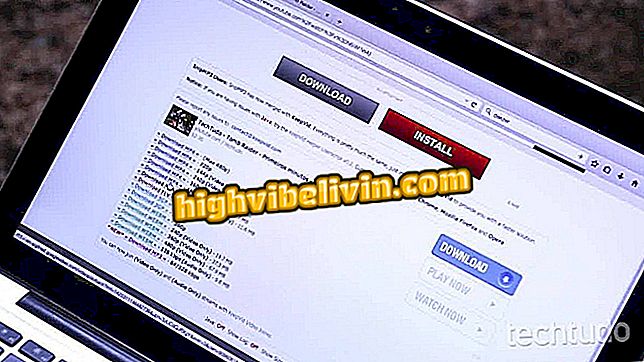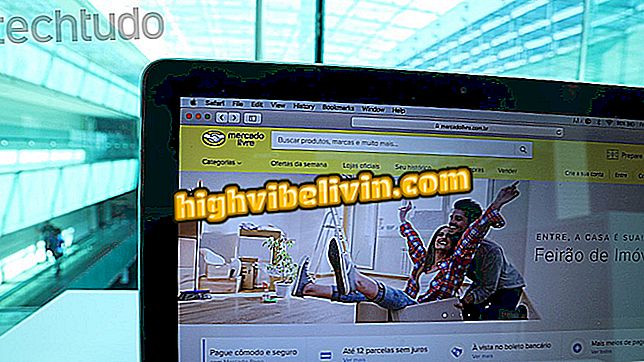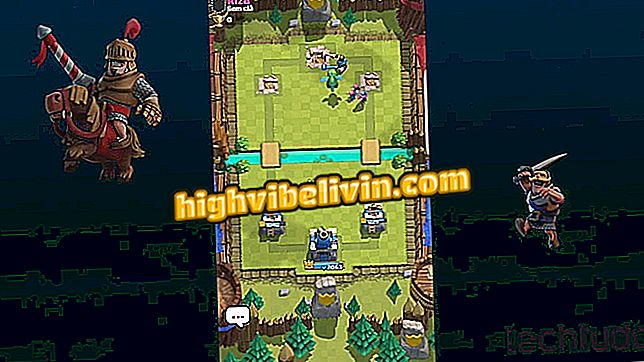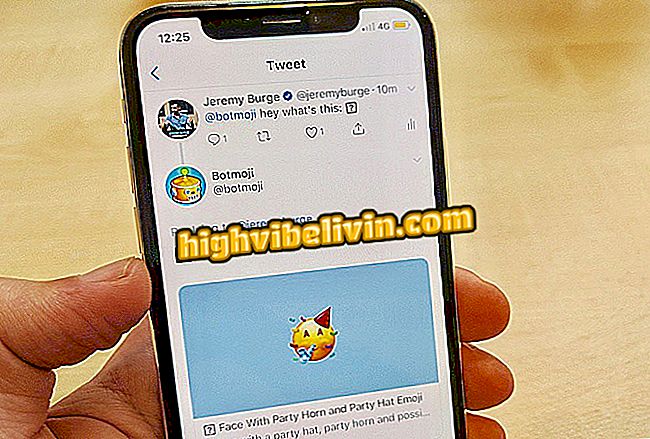Setengah dari pengguna menerima memori penuh pada ponsel mereka; tahu bagaimana menyelesaikannya
Lebih dari setengah pengguna smartphone (56%) telah menerima peringatan memori penuh. Western Digital, pembuat hard drive dan kartu memori, menunjukkan survei. Menurut survei, banyak yang percaya bahwa seperempat ruang dapat dipulihkan dengan membersihkan file yang tidak berguna. Karena itu, mereka memilih untuk mengecualikan, satu per satu, item yang tidak diinginkan untuk menghilangkan peringatan.
Tindakan itu mungkin muncul sebagai akibat dari fakta aneh lainnya: menurut WD, 43% pengguna takut menjauhi ponsel. Namun, menghapus file individual bukan cara paling sederhana untuk membersihkan sampah ponsel Anda. Berikut adalah enam tips untuk memberi ruang bagi ponsel cerdas Anda dan menyingkirkan pemberitahuan penyimpanan yang penuh sesak.

Android: lima tips untuk mendapatkan lebih banyak ruang di ponsel
Berapa batas ponsel yang bersentuhan dengan air
Cara menghapus gambar meme dan bersihkan WhatsApp
Akumulasi gambar di WhatsApp adalah salah satu penjahat hebat penyimpanan ponsel. Biasanya, pengguna akan menggunakan penghapusan media sepenuhnya dari aplikasi, tetapi ada cara untuk menyingkirkan hanya foto-foto yang tidak penting. Rahasianya adalah menggunakan penghapus WhatsAp untuk Android.
Langkah 1. Unduh dan pasang Magic Cleaner di ponsel Anda. Saat membuka aplikasi, sentuh kepala karakter untuk memulai pemindaian. Aplikasi ini akan menganalisis gambar WhatsApp dan hanya menampilkan apa yang mungkin merupakan email sampah.

Gunakan Magic Cleaner untuk membersihkan WhatsApp
Langkah 2. Di akhir analisis, aplikasi menampilkan gambar dalam kategori seperti pindaian, kartun, dan meme. Tinjau item untuk memastikan tidak ada foto penting dan sentuh tempat sampah untuk menghapus semuanya sekaligus.

Hapus meme dan gambar WhatsApp lainnya yang tidak berguna
Cara mematikan unduhan otomatis media di WhatsApp
Setelah membersihkan WhatsApp, penting untuk memastikan bahwa messenger tidak akan lagi mengumpulkan begitu banyak gambar yang tidak berguna dengan menonaktifkan pengunduhan media otomatis.
Langkah 1. Akses pengaturan aplikasi di layar beranda dan buka opsi "Data dan penyimpanan".

Akses pengaturan penyimpanan WhatsApp
Langkah 2. Di bawah "Unduh Otomatis", biarkan tiga opsi di bawah ini diatur ke "Tidak ada media". Jadi, WhatsApp hanya akan mengunduh foto, video, audio, dan dokumen jika Anda melakukannya secara manual. Dalam opsi "Penggunaan penyimpanan", Anda masih dapat mengetahui orang atau grup mana yang paling banyak dalam memori telepon.

Matikan unduhan media dan cari tahu percakapan mana yang paling berat
Cara menghapus file yang tidak perlu lainnya
Dengan WhatsApp yang disesuaikan dengan benar, saatnya menghapus file tidak berguna lainnya dari penyimpanan. Aplikasi seperti Clean Master adalah sekutu yang baik untuk menghilangkan sampah. Untuk menggunakannya, unduh dari Play Store dan pasang di ponsel Anda. Buka aplikasi dan ketuk "File yang tidak perlu." Tunggu beberapa detik hingga akhir analisis dan lihat di atas berapa banyak ruang yang dapat dipulihkan oleh program. Sentuh "Bersihkan Sampah" untuk melanjutkan.

Hapus cache aplikasi yang diinstal dan data tidak berguna lainnya
Cara Bersihkan RAM
Jika Anda ingin meningkatkan kinerja Android membersihkan RAM dengan aplikasi utilitas, penting untuk memilih unduhan yang lebih ringan. Clean Master Lite adalah alternatif yang masuk akal dan beratnya kurang dari versi lengkap. Setelah menginstal, cukup buka aplikasi untuk pertama kalinya untuk membuat pintasan pembersihan RAM di layar beranda. Pengingat: Gunakan fitur hemat untuk menghindari kerusakan pada ponsel cerdas Anda.

Jika Anda akan membersihkan RAM, gunakan aplikasi ringan seperti Clean Master Lite
Mengunggah Foto ke Cadangan Foto Google
Google Photos adalah layanan penyimpanan tanpa batas untuk foto dan video yang membersihkan galeri dari ponsel Anda secara otomatis.
Langkah 1. Buka menu samping Foto Google dan akses pengaturan. Di item menu pertama, pastikan ada akun Google yang ditautkan ke aplikasi.

Masuk dengan akun Google di Foto Google
Langkah 2. Kembali ke layar beranda dan tunggu cadangan foto ponsel Anda. Periksa peringatan akhir di bagian atas. Setelah unggahan selesai, ketuk opsi "Kosongkan ruang" pada menu samping untuk menghapus semua salinan offline dan mendapatkan memori pada ponsel cerdas Anda.

Tunggu hingga cadangan selesai dan hapus foto yang disimpan.
Cara menyimpan foto di Dropbox
Jika Anda memilih untuk tidak menggunakan layanan Google, Dropbox adalah alternatif yang dapat membantu.
Langkah 1. Unduh dan instal Dropbox di ponsel Anda dan buka menu samping. Buka pengaturan dan ketuk "Aktifkan pengiriman kamera."

Aktifkan cadangan foto dan video Dropbox
Langkah 2. Anda dapat memilih apakah Anda ingin mencadangkan hanya melalui Wi-Fi atau juga menggunakan 4G. Aplikasi ini akan secara otomatis mulai menyimpan semua foto Anda ke folder yang disebut "Unggahan Kamera" di layar beranda. Pada akhirnya, bersihkan galeri foto ponsel untuk mengambil ruang kembali.

Pilih jenis pengiriman dan periksa cadangan Anda di folder yang disorot
Apa artinya unduhan yang tertunda di Google Play Store? Ajukan pertanyaan di Forum.